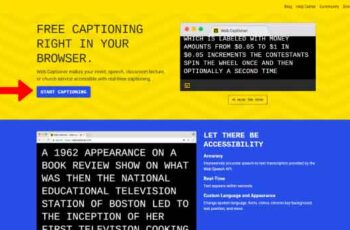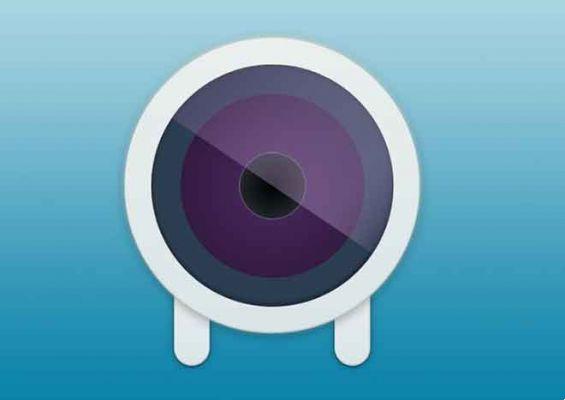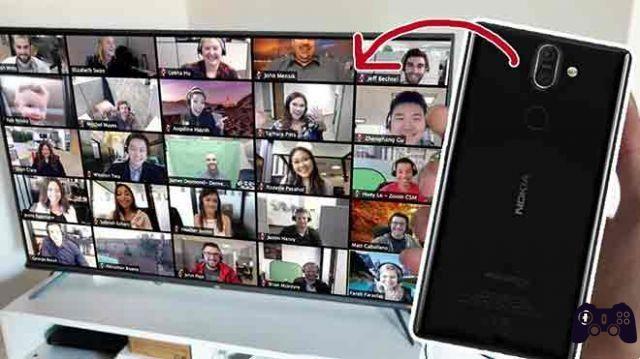Quando se trata de videoconferência, o Zoom é uma das melhores opções do mercado. Não importa se você está usando em casa ou no escritório, ele conectará os membros da sua equipe rapidamente.
Mas você não precisa usar a função de vídeo se não precisar. Você pode simplesmente definir uma foto de perfil e usar a opção somente áudio.
Adicionar uma foto de perfil é mais pessoal do que apenas exibir seu nome durante uma reunião. Neste artigo, mostraremos como alterar sua foto de perfil e algumas outras opções úteis de personalização.
Adicionando a foto do perfil de zoom
Uma das coisas realmente boas do Zoom é que você pode personalizar seu perfil de várias maneiras. Para alterar as configurações, você precisará fazer login no seu perfil por meio do portal da Web Zoom. Então, se você tiver a foto de perfil perfeita pronta, aqui está o que você precisa fazer:
- Faça login na sua conta Zoom e selecione Configurações.
- Clique em Perfil, você verá a opção de alterar sua foto de perfil. Selecione Editar.
- Carregue a imagem desejada e ajuste-a para caber bem.
Você pode atualizar sua página e verificar sua foto de perfil. Se você não estiver satisfeito com a aparência, basta repetir o processo. Ou, se você mudar de ideia sobre ter uma foto de perfil do Zoom, selecione Excluir.
Além disso, lembre-se de que sua imagem não deve exceder 2 MB de tamanho e deve estar em um dos seguintes formatos: PNG, JPG ou GIF.
Na mesma página de perfil, você também pode editar outras informações pessoais. Ao lado da foto do seu perfil está o seu nome de exibição. Você pode selecionar Editar no canto superior direito da tela e alterá-lo. Você também pode alterar seu endereço de e-mail e alterar o tipo de usuário do Zoom.
Como levantar a mão no Zoom
Adicionando uma foto durante a chamada
Na próxima vez que você fizer uma videochamada Zoom e decidir desligar a câmera, outros participantes verão sua foto de perfil. Mas você também pode adicionar uma foto de perfil durante sua videochamada Zoom.
Basta clicar com o botão direito do mouse na visualização do vídeo e selecionar Alterar imagem do perfil. Ao parar o vídeo, você poderá ver sua imagem.
A opção de alterar sua foto de perfil nem sempre aparecerá. Às vezes, você clica em "Mais" apenas para encontrar a opção "Renomear". Você também pode notar que as fotos de perfil de ninguém são exibidas nesta reunião. Isso acontece quando o moderador da reunião tem a opção desabilitada.
Se você for o moderador, poderá ativar esta opção no site do Zoom. Vá para "Configurações" no lado esquerdo e verifique se você está na guia Reunião na parte superior.
Role para baixo até "Ocultar fotos do perfil do participante na reunião". Certifique-se de que está ativado. Se isso não funcionar, o Zoom avisa que o recurso está disponível apenas nas versões 5.0.0 ou posteriores.
Adicione uma imagem à sua conta do Google
Existem quatro maneiras de fazer login na sua conta Zoom. Você pode usar seu e-mail de trabalho, Facebook, um único login ou usar sua conta do Google. No último caso, o Zoom carregará automaticamente sua foto de perfil do Google ou Gmail como sua foto de perfil do Zoom.
Caso seu perfil do Google não tenha uma imagem, você pode adicioná-la primeiro e depois ir para Zoom. Dessa forma, você terá a mesma imagem em ambos os lugares com apenas um upload. Veja como alterar a imagem da sua conta do Google:
- Faça login na sua conta do Gmail.
- Selecione Configurações no canto superior direito da tela.
- No menu, selecione Minha imagem e, em seguida, Escolha uma imagem.
- Carregue uma foto de perfil de sua escolha.
- Quando a imagem for carregada, selecione Concluído.
Você também pode alterar sua foto de perfil do Google no seu dispositivo móvel. Mas lembre-se de que, não importa onde você faça essas alterações, terá que esperar um pouco antes que elas sejam aplicadas. Mas uma vez feito isso, a mesma imagem aparecerá em todos os produtos do Google, onde quer que você faça login com sua conta.
Como desligar a câmera durante uma chamada com Zoom
Alterar o idioma de zoom padrão
Em termos de personalização, a escolha do idioma de exibição do Zoom está logo ali com a configuração de uma foto de perfil. O inglês é o idioma padrão no Zoom, mas não é o único disponível. Na sua página de perfil, você também pode alterar suas configurações de idioma.
Atualmente, existem nove idiomas diferentes para escolher. Além do inglês, a lista inclui francês, chinês, japonês, russo, espanhol, alemão, português e coreano. Você pode alterar as configurações de idioma apenas por meio do portal da Web ou do cliente Zoom.
Se você quiser alterar as configurações de idioma no Zoom em um dispositivo iOS ou Android, poderá fazer isso alterando primeiro o idioma do sistema operacional. Depois de alterar as configurações de idioma em seu dispositivo móvel, certifique-se de reiniciá-lo. Quando você fizer isso, o Zoom aplicará automaticamente as novas configurações de idioma.
Escolher a foto de perfil certa é um grande negócio
Quantas fotos de perfil você tem em aplicativos e plataformas? Provavelmente muitos. Quando você configura sua foto de perfil do Zoom, você se pergunta que tipo de mensagem ela envia?
É profissional o suficiente ou é muito sério? Ou talvez seja melhor não pensar muito nisso. Quando encontrar a imagem certa, siga os passos acima e adicione-a ao seu perfil Zoom. E então você pode continuar ajustando outras configurações de personalização também.
Como encontrar a senha da reunião Zoom em dispositivos móveis e PCs
Perguntas Frequentes
O zoom existe há muito tempo, mas é mais amplamente usado em 2020 do que nunca. Se você ainda é novo na plataforma, temos respostas para algumas perguntas frequentes aqui:
Minha foto de perfil não é exibida na reunião. O que acontece?
O Zoom facilita o login e você nem precisa de uma conta para participar da reunião de alguém. Supondo que você clicou no link para entrar na reunião de alguém, provavelmente você não está conectado.
Se a foto do seu perfil não aparecer, você precisa fazer login no aplicativo Zoom ou em um navegador da Web, entrar e ingressar na reunião com o ID da reunião (que deveria ter sido enviado a você no convite).
Observe também que os administradores da reunião do Zoom têm muito controle sobre o que você pode fazer na reunião. Isso significa que eles podem ter desativado a opção de mostrar fotos de perfil durante a reunião.
Se você tiver certeza de que está conectado à conta certa, provavelmente é por isso que você não vê sua foto de perfil. Para confirmar, crie sua reunião e veja se a foto do seu perfil aparece.
Eu também preciso de uma foto de perfil?
Embora não seja absolutamente necessário ter um, pode ser um grande trunfo com muitos benefícios. Por um lado, dependendo do tipo de reunião em que você está, uma foto de perfil pode ser um ótimo substituto para desligar a câmera.
Quando você fala, sua foto de perfil será exibida, tornando-a mais atraente e permitindo que outras pessoas vejam com quem estão falando.
Posso deletar minha foto de perfil?
Se você atualizar sua foto de perfil durante uma reunião, tenha cuidado; não há como alterá-lo dentro da reunião (portanto, certifique-se de selecionar uma imagem que você se sinta confortável com todos assistindo por um tempo).
Para excluir sua foto de perfil, você precisará fazê-lo em um navegador da web. Clique em "Perfil" no menu à esquerda e clique em "Editar perfil". Toque em "Excluir" e confirme para excluir sua imagem.
Que tipo de imagem você acha que deveria ir no perfil do Zoom? Deixe-nos saber na seção de comentários abaixo.
Leitura:
- Como mostrar a foto do perfil em vez do vídeo no Zoom Meeting
- 4 soluções para quando a foto do perfil do Zoom não estiver aparecendo na reunião
- Como usar o recurso de fundo virtual do Zoom
- Como ativar legendas no Zoom gratuitamente
- Como alterar a foto do perfil do Netflix no iPhone